So konvertieren Sie Sprachnotizen in MP3 [Unbegrenzte Dateigröße]
Wenn Sie eine Sprachnotiz speichern, erfolgt diese im M4A-Format, das von den meisten Nicht-Apple-Geräten nicht unterstützt wird. Daher müssen Sie Sprachnotizen möglicherweise in MP3 konvertieren, um sie auf anderen Geräten oder Playern abzuspielen oder zu bearbeiten, da MP3 mit den meisten Tools ein kompatibleres Format ist. Jetzt müssen Sie nur noch den besten Konverter auswählen! Glücklicherweise stellt dieser Beitrag die besten Tools zum Konvertieren von Sprachnotizen in MP3 mit detaillierten Schritten für Desktop, Mobilgeräte und Online vor. Lesen Sie einfach weiter!
Guide-Liste
Verwenden Sie iTunes [auf dem Mac] Verwenden Sie AnyRec Video Converter [unter Windows und Mac] Probieren Sie die Videokonverter-App [auf dem iPhone] aus 2 kostenlose Online-Audiokonverter [Alle Plattformen] FAQsSo konvertieren Sie Sprachnotizen mit iTunes auf dem Mac in MP3
iTunes ist nicht nur ein großartiger Player für iOS-Geräte, sondern kann Ihnen auch dabei helfen, Sprachnotizen in MP3 zu konvertieren. Sie sollten Ihre Sprachnotizen zunächst für iTunes freigeben und dann mit der Konvertierung mit den folgenden Schritten beginnen:
Schritt 1.Führen Sie „iTunes“ auf Ihrem Mac aus. Rufen Sie dann den Abschnitt „Musik“ auf, in dem Ihre Sprachnotizen sichtbar sind. Klicken Sie anschließend auf die Schaltfläche „Bearbeiten“ und wählen Sie „Einstellungen“; Klicken Sie auf die Schaltfläche „Einstellungen importieren“, um Sprachnotizen in MP3 zu konvertieren.
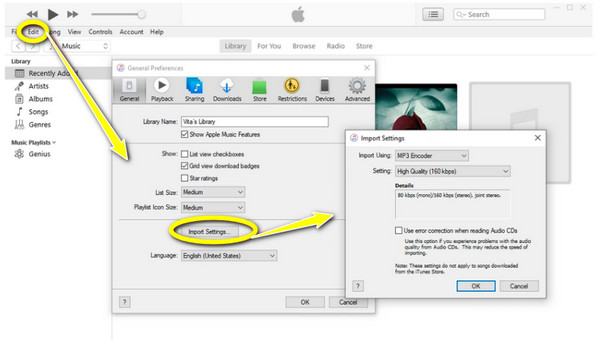
Schritt 2.Stellen Sie die Option „Importieren mit“ auf „MP3-Encoder“ ein und klicken Sie dann zum Speichern auf „OK“. Klicken Sie nun auf die Schaltfläche „Datei“ und wählen Sie „Konvertieren“. Klicken Sie in der Seitenmenüliste auf „MP3-Version erstellen“.
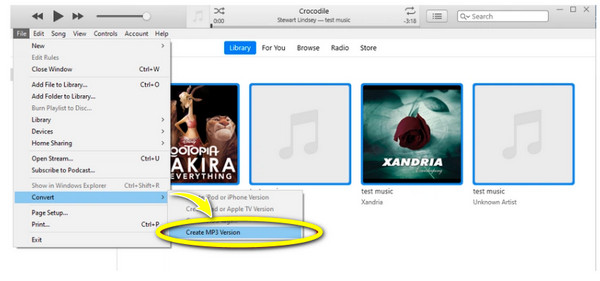
Schritt 3.Der Konvertierungsprozess von Voice Memo in MP3 beginnt. Überprüfen oder ändern Sie nach Abschluss den Speicherort der MP3-Datei unter „Bearbeiten“ und klicken Sie dann auf „Erweitert“.
Der beste Weg, Sprachnotizen unter Windows/Mac in MP3 zu konvertieren
Wenn Sie iTunes nicht unter Windows installiert haben, können Sie hier das entsprechende Tool für Windows und Mac mit dem Namen herunterladen AnyRec Video Converter um Sprachnotizen in MP3 zu konvertieren. Dieser All-in-One-Konverter unterstützt mehr als 1.000 Video-, Audio- und Geräteformate für die Stapelkonvertierung. Es verfügt außerdem über einen Videoeditor, mit dem Ihr Video alle anderen übertrifft. Darüber hinaus können Sie von der schnellen Konvertierungsgeschwindigkeit profitieren, da große Dateien dramatisch von 30x auf 50x umgewandelt werden.

Unterstützt große Audioausgabeformate und Gerätevoreinstellungen wie MP3, ALAC, WAV usw.
Anpassbare Audioeinstellungen, um bevorzugte Bitrate, Abtastrate, Kanal und mehr zu erhalten.
Bieten Sie eine schnelle Batch-Konvertierungsgeschwindigkeit ohne Qualitätseinbußen.
Bieten Sie Geräuschentferner, Lautstärkeverstärker und Audioverzögerung zum Bearbeiten der Sprachnotizen.
Sicherer Download
Sicherer Download
Schritt 1.Laden Sie AnyRec Video Converter kostenlos herunter und klicken Sie auf der Registerkarte „Konverter“ auf die Schaltfläche „Dateien hinzufügen“, um Ihre Sprachnotizen auf dem Hauptbildschirm zu öffnen.
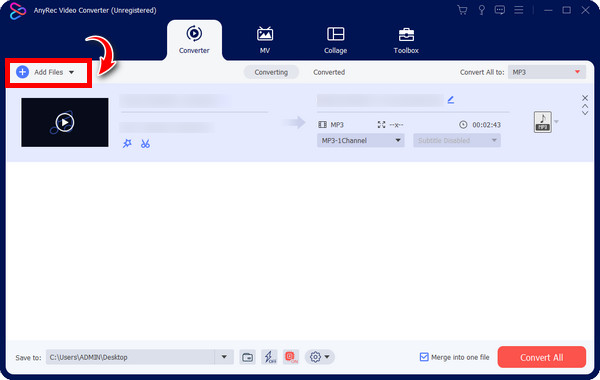
Schritt 2.Navigieren Sie als Nächstes zur Liste „Alle konvertieren in“, um alle „Audio“-Formate anzuzeigen. Wählen Sie „MP3“ als Ausgabeformat, um Sprachnotizen in MP3 zu konvertieren. Klicken Sie hier auf die Schaltfläche „Benutzerdefiniertes Profil“, um die Bitrate, die Abtastrate und weitere Einstellungen zu ändern.
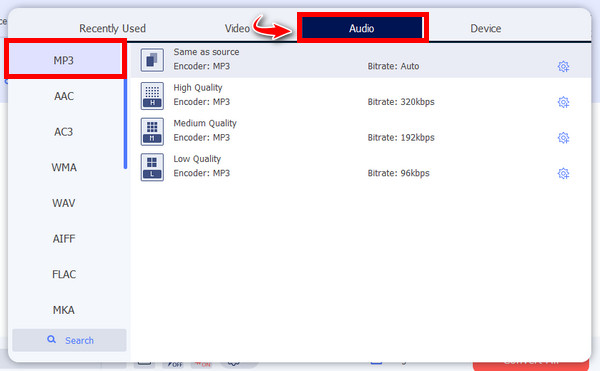
Schritt 3.Wenn es perfekt klingt, kehren Sie zur Hauptseite zurück, um den Namen und den Speicherort für Ihre konvertierte Sprachnotiz auszuwählen. Klicken Sie für den letzten Vorgang auf die Schaltfläche „Alle konvertieren“, um ihn zu speichern.
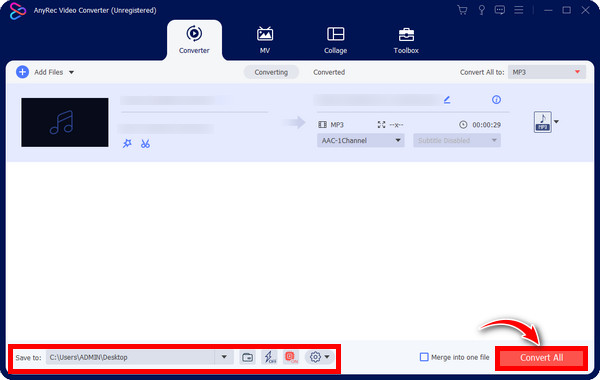
Sicherer Download
Sicherer Download
So konvertieren Sie Sprachnotizen in MP3 auf dem iPhone [Hohe Qualität]
Auch die direkte Konvertierung einer Sprachnotiz in MP3 auf dem iPhone ist problemlos möglich! Hier erfahren Sie, wie Sie mit der Media Converter-App Sprachnotizen in MP3 umwandeln. Die App bietet die Möglichkeit, Audioformate zu konvertieren, darunter M4A, OGG, WAV, FLAC, WMA, AIFF und mehr. Sie müssen lediglich die Anwendung installieren und Ihre Sprachaufnahmen damit teilen. Siehe wie:
Schritt 1.Rufen Sie die App „Sprachnotizen“ auf Ihrem iPhone auf und tippen Sie dann auf „Alle Aufnahmen“. Wählen Sie eine Aufnahme aus und tippen Sie dann auf die Schaltfläche „Mehr“, um weitere Optionen zu öffnen.
Schritt 2.Tippen Sie dort auf die Schaltfläche „Teilen“ und suchen Sie den „Medienkonverter“ zusammen mit den aufgelisteten Apps. Tippen Sie dann im Medienkonverter auf das „i“-Symbol neben Ihrer M4A-Datei.
Schritt 3.Wählen Sie dort „Audio konvertieren“ und unter „Format“ die Option „MP3“. Tippen Sie abschließend auf die Schaltfläche „Konvertieren“. Konvertieren Sie Sprachnotizen von .m4a in .mp3.
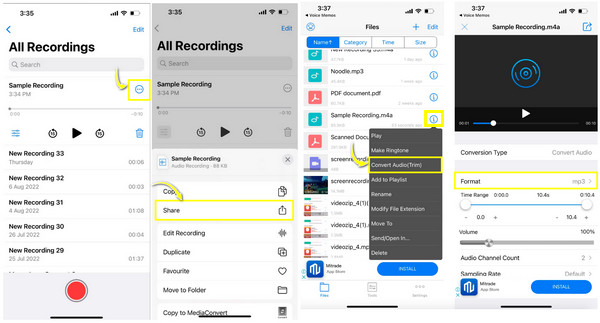
2 einfache Möglichkeiten, Sprachnotizen kostenlos online in MP3 umzuwandeln
Wenn Sie der Meinung sind, dass die Konvertierung von Sprachnotizen in MP3 mit den oben genannten Tools einfacher ist, wird das Verfahren mit Online-Tools viel einfacher sein. Hier müssen Sie nichts herunterladen, da Sie problemlos in Webbrowsern darauf zugreifen können. Sehen Sie sich die beiden Online-Tools unten an, um Sprachnotizen kostenlos in MP3 zu konvertieren.
1. Kostenloser AnyRec-Audiokonverter
Der erste Konverter für Sprachnotizen in MP3, mit dem eine Stapelkonvertierung durchgeführt werden kann, ist Kostenloser AnyRec-Audiokonverter. Sie müssen nicht lange auf die Ergebnisse warten, da Sie mehrere Dateien gleichzeitig konvertieren können. Darüber hinaus deckt der MP3-Konverter eine Vielzahl von Formaten wie MP3, AC3, M4A, FLAC, WMA, WAV und mehr ab. Darüber hinaus ist der Erhalt der Originalqualität während und nach dem Konvertierungsprozess gewährleistet.
Schritt 1.Suchen und loslegen Kostenloser AnyRec-Audiokonverter Klicken Sie dann auf die Schaltfläche „Zu konvertierende Dateien hinzufügen“, um Ihre Sprachnotiz-Audiodateien hinzuzufügen.
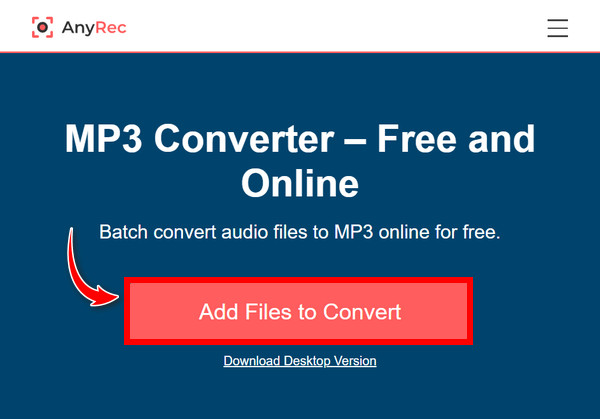
Schritt 2.Klicken Sie auf der Registerkarte „Audio“ auf das Optionsfeld „MP3“. Sie können auch auf die Schaltfläche „Einstellungen“ klicken, um die Abtastrate, den Encoder usw. anzupassen. Klicken Sie abschließend auf die Schaltfläche „Konvertieren“, um die konvertierte MP3-Datei von Voice Memo herunterzuladen.
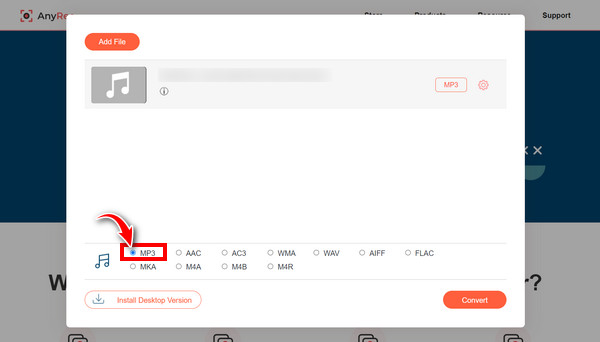
2. Zamsar
Wenn Sie auf der Suche nach einem weiteren Online-Konverter für Sprachnotizen in MP3 sind, ist Zamzar eines der idealen Tools. Es handelt sich um ein erstaunliches Online-Tool, mit dem Sie Video- und Audiodateien kostenlos und problemlos konvertieren können. Das Beste daran ist, dass die Umwandlung Ihrer M4A-Dateien in MP3 keine Zeit in Anspruch nimmt, da Sie dafür nur drei einfache Schritte benötigen. Und auch die recht benutzerfreundliche Oberfläche trägt zur einfachen Bedienung bei.
Schritt 1.Sie können direkt in Ihrem Webbrowser nach „Zamzar M4A to MP3“ suchen. Klicken Sie dann auf die Schaltfläche „Dateien auswählen“, um Ihre Datei zu importieren, oder nutzen Sie die „Drag-and-Drop“-Funktion.
Schritt 2.Da das Format automatisch auf „MP3“ eingestellt ist, können Sie mit der Schaltfläche „Jetzt konvertieren“ fortfahren, um Sprachnotizen in MP3 zu konvertieren.
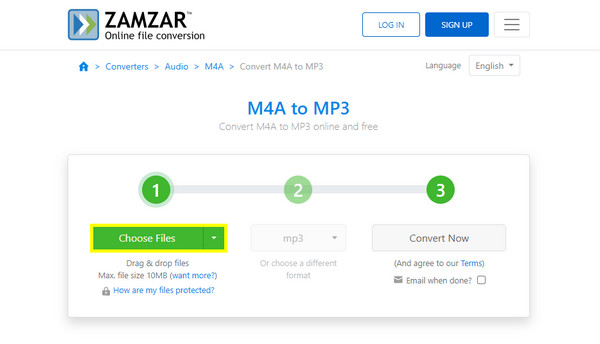
FAQs zum Übertragen von iPhone-Sprachnotizen von M4A auf MP3
-
Warum kann ich iTunes auf meinem Mac nicht finden?
Auf Ihrem Mac werden möglicherweise neuere Versionen ausgeführt. Da Apple es in drei separate Programme aufgeteilt hat, ist iTunes nur noch für Macs mit älteren Betriebssystemen und Windows-Computer verfügbar.
-
Wie konvertiere ich Sprachnotizen mit Apple Music in MP3?
Nachdem Sie Ihre Sprachaufnahmen auf den Mac übertragen haben, öffnen Sie Apple Music, geben Sie „Musik“ ein und wählen Sie „Einstellungen“. Klicken Sie auf „Dateien“ und dann auf „Importeinstellungen“. Stellen Sie anschließend die Option „Importieren mit“ als MP3-Encoder ein. Wählen Sie nun die Sprachnotiz aus, die Sie konvertieren möchten, gehen Sie zu „Datei“, wählen Sie „Konvertieren“ und klicken Sie auf „MP3-Version erstellen“.
-
Unterstützt Zamzar die Stapelkonvertierung?
Nein. Obwohl Zamzar die Konvertierung kostenlos anbietet, unterstützt es keine Stapelkonvertierung, kann die Aufgabe aber dennoch besser erledigen als alle anderen Online-Konverter. Oder Sie schauen sich das an Cloudconvert. Dieser Online-Konverter bietet eine kostenlose Stapelkonvertierung. Wenn Sie mehr als 25 Video-/Audiokonvertierungen pro Tag benötigen, müssen Sie Konvertierungsguthaben kaufen.
-
Wie exportiert man Sprachnotizen von einem iPhone?
Gehen Sie zur App „Sprachnotizen“ und wählen Sie dann die Sprachnotiz aus, die Sie teilen möchten. Tippen Sie auf die Schaltfläche „Teilen“ und wählen Sie dann aus, wo Sie die Audioaufnahmen herunterladen möchten. Danach können Sie Sprachnotizen ganz einfach in MP3 konvertieren.
-
Kann ich QuickTime zum Abspielen von M4A-Dateien verwenden?
Ja. Da Sprachnotizen hauptsächlich für iOS-Geräte gedacht sind, können viele Programme für Apple, darunter iTunes und QuickTime, M4A-Dateien abspielen.
Abschluss
Sehen! So einfach ist es, Sprachnotizen in MP3 umzuwandeln. In diesem Beitrag haben Sie erfahren, wie Sie Sprachnotizen auf fünf Arten in MP3 konvertieren können. Ob auf dem Desktop, online oder mobil, Sie können Ihre M4A-Dateien in einem viel kompatibleren Format verwalten. Wenn es um den besten Konverter für Sprachnotizen in MP3 geht, sollten Sie außerdem nicht zögern AnyRec Video Converter. Mit seiner Zuverlässigkeit und den umfassenden Funktionen kann es Ihre Anforderungen nicht nur beim Konvertieren, sondern auch beim Bearbeiten mit Sicherheit erfüllen! Probieren Sie es noch heute aus und erhalten Sie schnell Ihre konvertierte Datei.
Sicherer Download
Sicherer Download
